Microsoft Excel ist die beliebteste Anwendung in Unternehmen. Es ist die ideale App für alle datenbezogenen Aktivitäten in einem Unternehmen. Der Alltag der meisten Menschen beginnt und endet mit der Excel-Anwendung. Die Leute scherzen oft, dass eine Person andere Fähigkeiten haben kann oder nicht, aber Excel-Kenntnisse sind absolut notwendig, um zu überleben. Excel bietet eine Vielzahl von Vorteilen bei der Datenverarbeitung. Visuelle Darstellung, Datenanalyse, Audit und Compliance gehören zu den verschiedenen Funktionen, die mit Microsoft Excel verfügbar sind. Bei der Durchführung der verschiedenen Aufgaben ist es manchmal wichtig, ein Wasserzeichen im Hintergrund zu haben. Excel verfügt nicht über eine integrierte Funktion für Wasserzeichen und muss daher vom Benutzer selbst entworfen werden. Die gute Nachricht ist, dass Sie mit Excel mit ein wenig Formatierung ein hervorragendes Wasserzeichen erstellen können, das so aussieht, als ob es von Spezialisten entworfen wurde. Dies verleiht Ihrer Excel-Datei auch einen Hauch von Professionalität und stellt außerdem sicher, dass die Daten im Blatt geschützt sind. Dies ist besonders wichtig, wenn Sie die Daten zur Überprüfung mit anderen teilen.
Einfügen von Wasserzeichen in MS Excel
Schritt 1: Drücken Sie die Windows+R Taste auf Ihrer Tastatur, geben Sie ein Excel und klicken Sie auf OK.
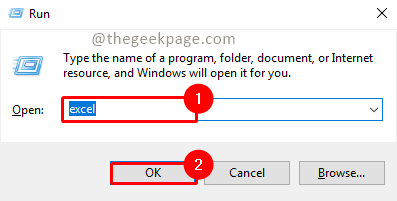
Schritt 2: Gehen Sie zu EinfügungSpeisekarte und klicken Sie auf Formen.
ANZEIGE
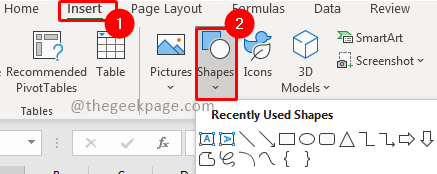
Schritt 3: T auswählenext-Box aus Formen.
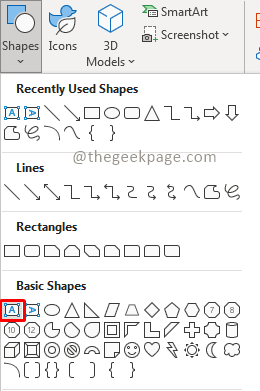
Schritt 4: Wählen Sie die Größe der aus Textfeld und zeichne es in Excel auf.
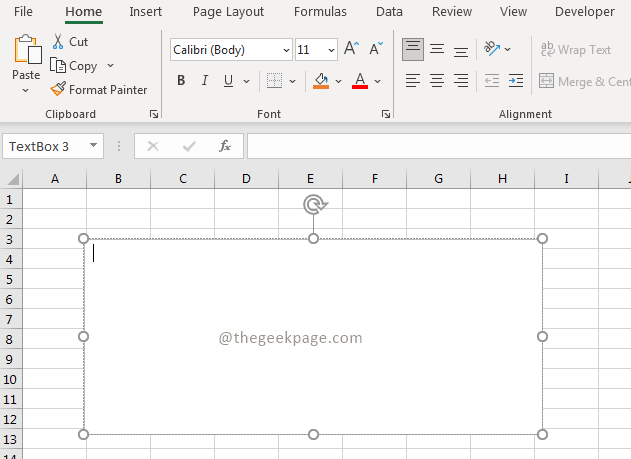
Schritt 5: Geben Sie den zu verwendenden Text ein Wasserzeichen.
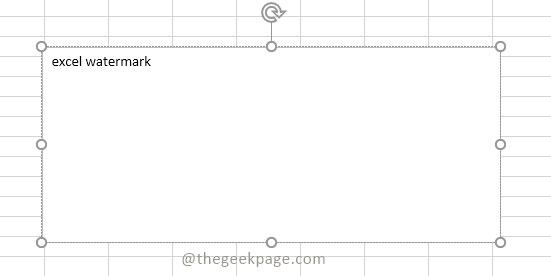
Schritt 7: Auswählen Schriftstil, -größe und -farbe nach Ihrer Wahl.
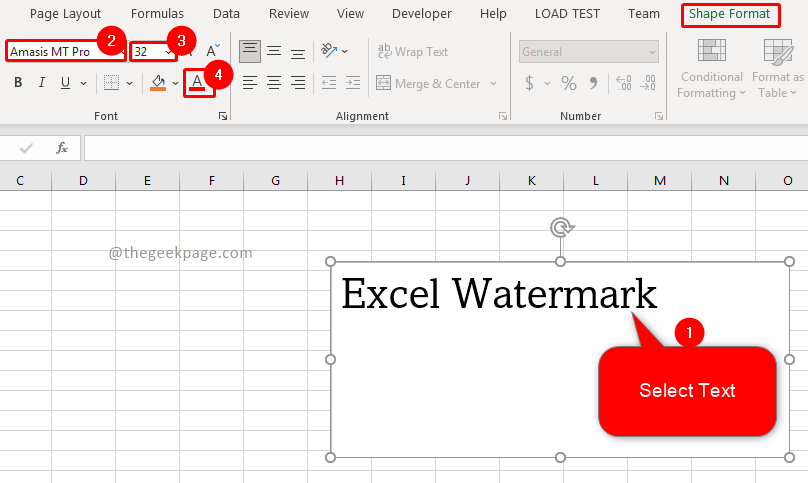
Schritt 8: Wählen Sie nun die aus Textfeld.
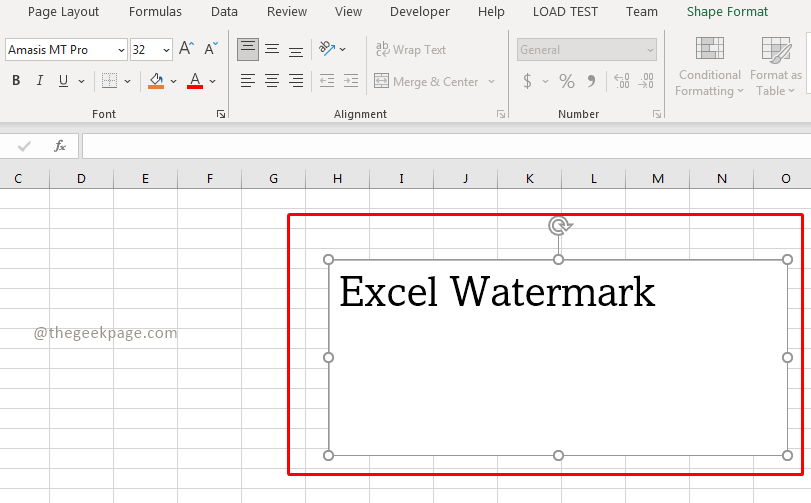
Schritt 9: Gehen Sie zu Menü Formformat, auswählen Formfüllung, und klicken Sie auf Keine Füllung.
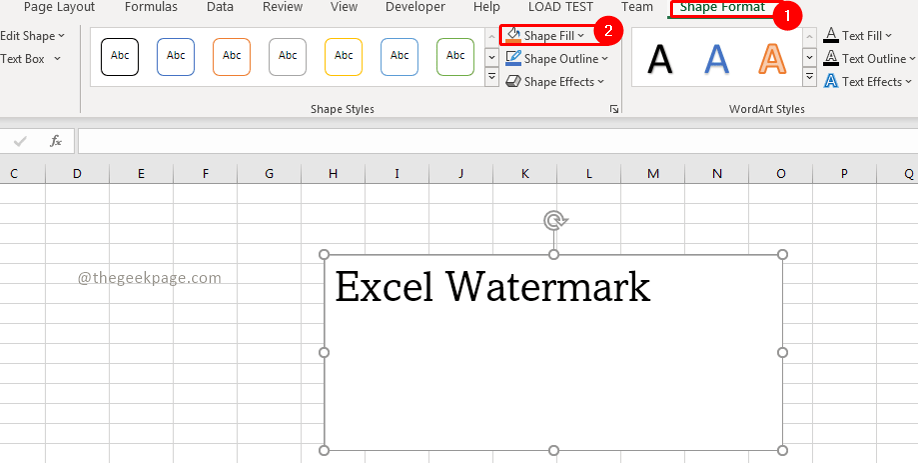
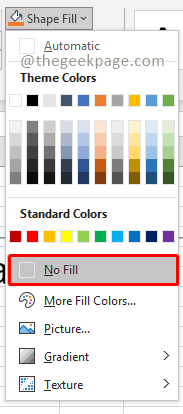
Schritt 11: Wählen Sie nun den Text aus und klicken Sie mit der rechten Maustaste darauf. Auswählen Form formatieren.
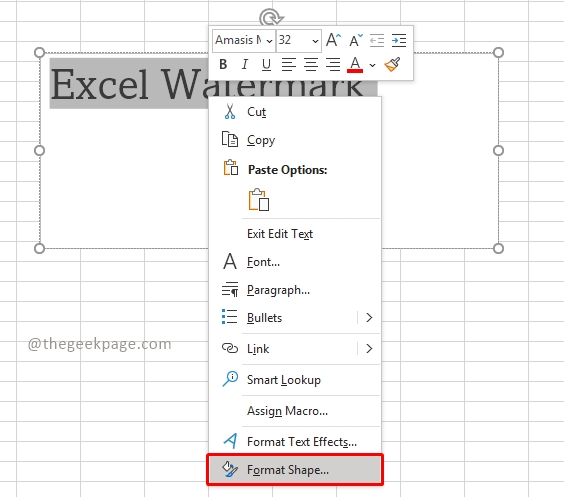
Schritt 12: Unter dem Füllen Registerkarte, sicherstellen Feste füllung ist unter den Optionen ausgewählt. Definieren Sie den Transparenzprozentsatz nach Belieben.
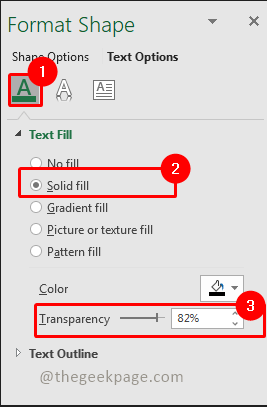
Notiz: Sie können auch die Form des Wasserzeichens anpassen, wenn Sie es diagonal oder vertikal gestalten möchten.
Schritt 13: Gehen Sie nun zu Datei und auswählen Drucken.

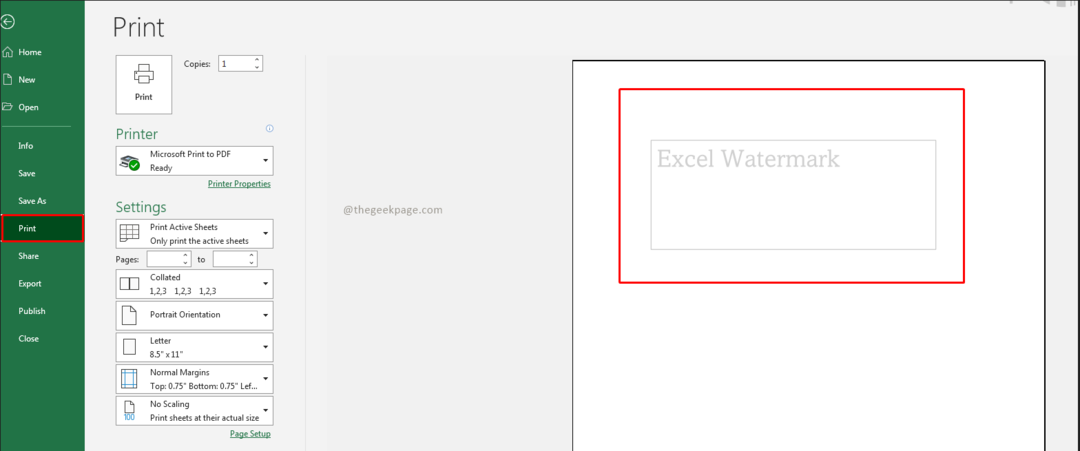
Notiz: Die Vorschaufunktion zeigt Ihnen, wie das Wasserzeichen auf dem Blatt erscheinen wird. Sie können die Abmessungen sehen, prüfen, wo das Wasserzeichen erscheint, und dann entsprechend anpassen.
Hier hast du es! Schnelle und einfache Möglichkeit, ein Wasserzeichen in Excel hochzuladen, um sicherzustellen, dass Ihre Daten geschützt sind und sich Ihre Arbeit jetzt auf die Datenanalyse mit Hilfe von Excel konzentrieren kann.
Teilen Sie uns in den Kommentaren mit, ob Sie häufig Wasserzeichen für Ihre Excel-Arbeit verwenden.


